TTEP.CN > 故障 >
Excel中2010版进行创建柱形图的操作方法 Excel中2010版进行创建
Excel中2010版进行创建柱形图的操作方法 Excel中2010版进行创建柱形图的操作步骤 选中表中B2到G7的表格,单击“插入”选项卡下的“柱形图”按钮,选择“簇状柱形图”。
拖动柱形图四个边框中心或四角,调整柱形图大小;左键点中柱形图不放,拖动柱形图到合适的位置。
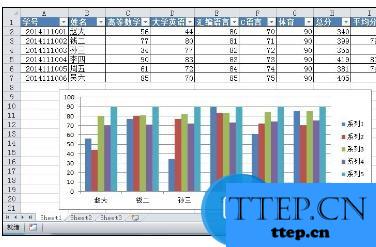
如果感觉柱形图样式不好看,
(1)可以右键单击柱形图界面,选择“更改柱形图类型”。
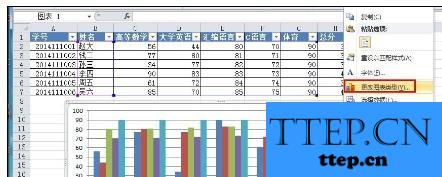
(2)选择想要更改的柱形图款式,点击确定即可。
实例选择三维柱形图。
移动柱形图到一个新的工作表“学生成绩总览表”中,
右键单击柱形图界面,选择“移动图表”。
在打开的对话框中选择“新工作表”,输入表名。
点击上图“确定”,自动创建新的表格窗口。
设置柱形图的布局的标签样式和坐标轴
在柱形图上方添加标题,“布局”选项卡下单击“图表标题”按钮,选择“图表上方”,在弹出的输入框中输入表名“2014学生成绩总览表”。
如下图所示添加纵向坐标轴标题。
在顶部显示图例,即每个柱形的名称
在柱形上显示数据,如下图所示设置
修改纵向坐标轴的刻度,
将主要刻度单位修改为固定值5。
(6)添加纵向网格线
在“设计”选项卡下点击“图表样式”下拉按钮
选择想要设置成的图标样式
在此我选择了绿色渐变的柱形图颜色,一个完整的学生成绩总览表柱形图也就完成了
拖动柱形图四个边框中心或四角,调整柱形图大小;左键点中柱形图不放,拖动柱形图到合适的位置。
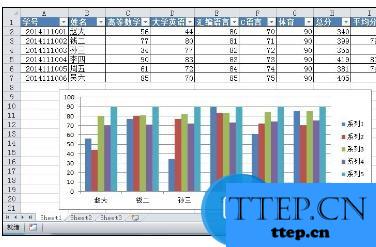
如果感觉柱形图样式不好看,
(1)可以右键单击柱形图界面,选择“更改柱形图类型”。
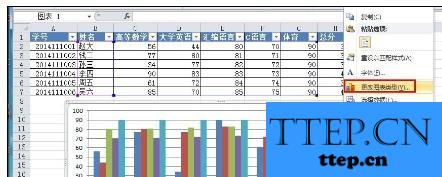
(2)选择想要更改的柱形图款式,点击确定即可。
实例选择三维柱形图。
移动柱形图到一个新的工作表“学生成绩总览表”中,
右键单击柱形图界面,选择“移动图表”。
在打开的对话框中选择“新工作表”,输入表名。
点击上图“确定”,自动创建新的表格窗口。
设置柱形图的布局的标签样式和坐标轴
在柱形图上方添加标题,“布局”选项卡下单击“图表标题”按钮,选择“图表上方”,在弹出的输入框中输入表名“2014学生成绩总览表”。
如下图所示添加纵向坐标轴标题。
在顶部显示图例,即每个柱形的名称
在柱形上显示数据,如下图所示设置
修改纵向坐标轴的刻度,
将主要刻度单位修改为固定值5。
(6)添加纵向网格线
在“设计”选项卡下点击“图表样式”下拉按钮
选择想要设置成的图标样式
在此我选择了绿色渐变的柱形图颜色,一个完整的学生成绩总览表柱形图也就完成了
- 上一篇:excel2013官方版如何安装 excel2013官方版安装方法
- 下一篇:没有了
- 推荐阅读
- excel2013官方版如何安装 excel2013官方版安装
- Excel2013默认视图如何图文教程 Excel2013默认
- excel2013怎么插入图表图解 excel2013插入图表
- excel2013中怎么添加加载项 excel2013添加加载
- excel2013如何设置进行排名 excel2013设置函数
- excel2013如何设置按颜色进行排序 excel2013中
- excel2013怎么对相同大小单元格排序 excel2013
- excel2013怎么对多个数据进行汇总 excel2013对
- Excel电子表格生成目录的方法介绍
- excel2013怎么使用多条件筛选 excel2013使用多
- 最近发表
- 赞助商链接
